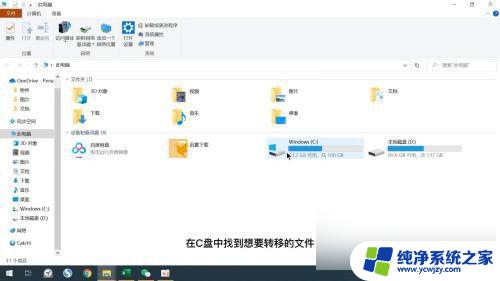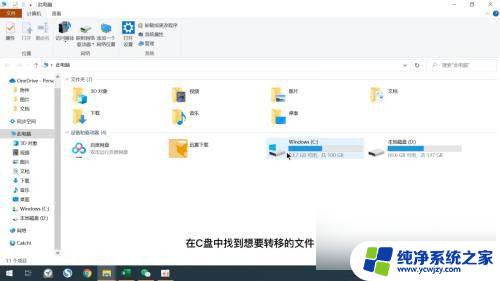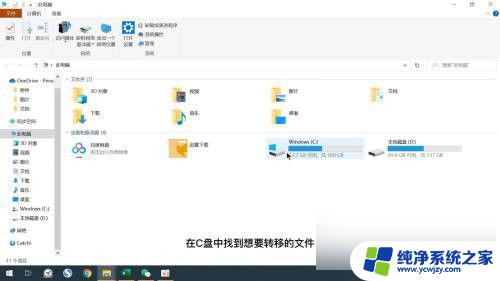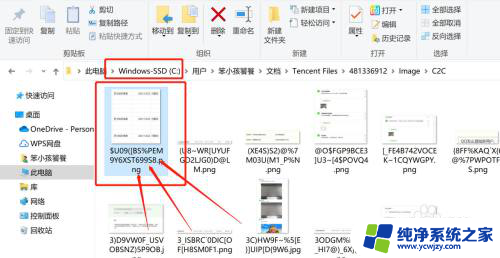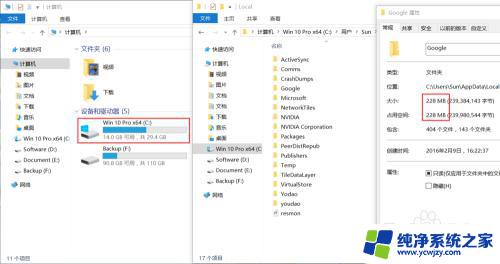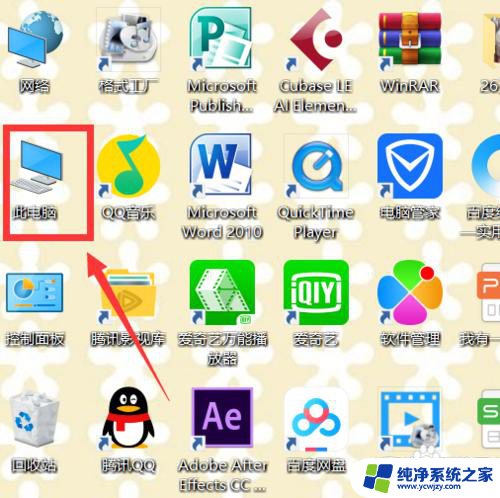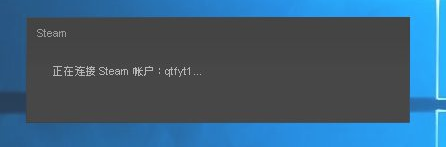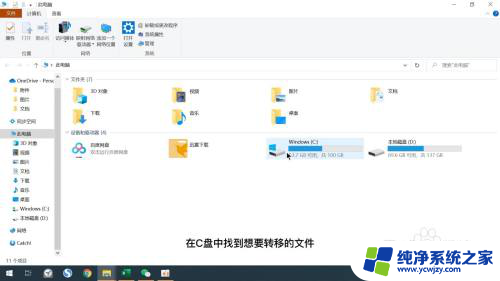怎样把存在c盘的文件移到d盘中 如何将C盘文件夹移动到D盘的步骤
在电脑使用过程中,我们常常会遇到C盘存储空间不足的情况,为了释放C盘的空间,我们需要将其中的文件移动到D盘中。怎样才能将存在C盘的文件顺利地移到D盘呢?下面将介绍一些简单的步骤,帮助您轻松实现将C盘文件夹移动到D盘的操作。
C盘文件夹移动到D盘的方法
方法一:
1、打开此电脑,打开c盘。
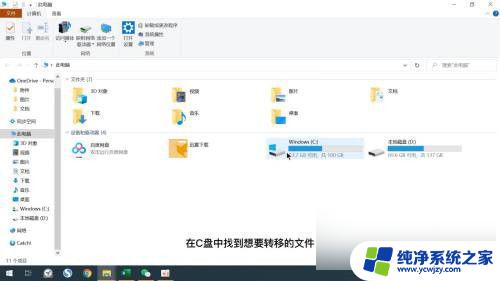
2、在c盘中找到想要转移的文件。
3、想要转移的文件选中之后点击窗口的移动到选项。
4、弹出的菜单中点击选择位置选项。
5、弹出的窗口中找到D盘,并选择适合的文件夹位置。
6、点击移动选项即可。
方法二:
1、打开我的电脑,打开c盘。
2、在c盘中找到想要转移的文件或文件夹。
3、打开D盘,找到合适的位置,放置于页眉右边。
4、单击文件或文件夹,拖拽至文件页面右边的D盘里即可。
方法三:
1、首先打开我的电脑,打开c盘。
2、在c盘中找到想要转移的文件,单击鼠标右键,找到剪切。
3、打开D盘,单击鼠标右键。
4、选择粘贴,文件就被转移到D盘了。
以上是将存在于C盘中的文件移动到D盘的全部内容,如果你遇到这种情况,你可以根据以上操作进行解决,非常简单快速,一步到位。